Area di anteprima
L'Area di anteprima si usa per visualizzare file video da elaborare e anche il risultato dell'editing in anteprima.
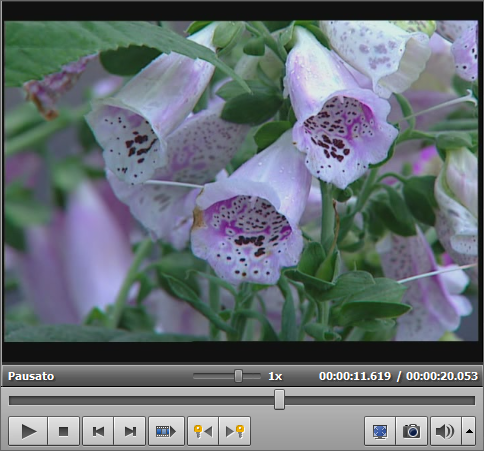
Utilizzate i seguenti controlli di riproduzione per visualizzare file video in anteprima e navigare tra essi:
 |
Riproduci |
Si usa per iniziare la riproduzione del file video. Una volta che cliccate su questo pulsante, diventa subito Pausa perché sia possibile sospendere la riproduzione quando necessario. |
 |
Termina |
Si usa per fermare la riproduzione del file video. Ogni volta lo premete per fermare la riproduzione, il cursore va all'inizio del file. |
 |
Fotogramma precedente |
Si usa per passare al fotogramma (frame) precedente del video. |
 |
Fotogramma successivo |
Si usa per passare al fotogramma (frame) successivo del video. |
 |
Scena successiva |
Si usa per trovare la scena successiva nel clip video. Appenna cliccato, questo pulsante si trasforma in Fine rilevamento perché possiate finire di cercare le scene quando necessario. |
 |
Fotogramma chiave precedente |
Si usa per passare al fotogramma chiave precedente del video. |
 |
Fotogramma chiave successivo |
Si usa per passare al fotogramma chiave successivo del video. |
 |
Schermo intero |
Si usa per adattare l'Area di anteprima a tutto lo schermo. |
 |
Istantanea |
Si usa per scattare un'istantanea dal frame corrente e salvarla in uno dei formati grafici supportati. |
 |
Disattiva suono |
Si usa per disattivare audio del video riprodotto. Appena premuto diventa il pulsante Attiva perché possiate attivare il segnale sonoro. |
 |
Volume |
Si usa per cambiare il volume dell'audio durante la riproduzione del video. |
E' possibile cambiare la velocità della riproduzione spostando l'indicatore della barrra di Velocità di riproduzione -  , il valore della velocità viene visualizzato accanto alla barra.
, il valore della velocità viene visualizzato accanto alla barra.
| da -16x a -2x |
Se impostate questo valore, la velocità di riproduzione all'indietro sarà aumentata |
| -1x |
Se impostate questo valore, il video sarà riprodotto all'indietro con velocità normale |
| da -0,5x a 0x |
Se impostate questo valore, la velocità di riproduzione all'indietro sarà diminuita |
| da 0x a 0,5x |
Se impostate questo valore, la velocità di riproduzione avanti sarà diminuita |
| 1x |
Se impostate questo valore, il video sarà riprodotto avanti con velocità normale |
| da 2x a 16x |
Se impostate questo valore, la velocità di riproduzione avanti sarà aumentata |
 Nota
Nota: se l'indicatore della barra di riproduzione raggiunge l'inizio del file, quando è impostato un valore negativo, il lettore continua a riprodurre il video con velocità normale (
+1x).
Per navigare nel file video in modo veloce utilizzate la barra di Riproduzione -  .
.